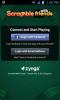Booster: Aikatauluperusteinen tehtävien hallinta ja optimointi Android-sovellus
Matkapuhelimen tai työpöydän käyttöjärjestelmän riittävä ja oikea-aikainen optimointi auttaa laitetta toimimaan optimaalisella tasolla. Ehkä mobiililaite vaatii tässä suhteessa hieman enemmän huomiota kuin pöytätietokoneet, koska nämä gadgetit ovat tarkoitus ajaa koko päivän ilman minkäänlaista hengähdystaukoa, ja kun kyse on Android-laitteen optimoinnista, asiat eivät ole eri. Tässä kohtaa kaikki Google Play Kaupassa saatavilla olevat järjestelmän optimointisovellukset tulevat peliin. Jos kuitenkin etsit tältä osin yksinkertaista, tehokasta ja hyvin muotoiltua sovellusta, katso tätä tehostin - tehokas ja siististi suunniteltu järjestelmän optimointi- ja työnhallintasovellus Androidille. Urheilullisen tyylikkään ja tyylikkään ulkonäön lisäksi Booster tarjoaa mahdollisuuden suorittaa Android-optimointi parilla eri tavalla. Voit joko asettaa ajastimen manuaalisesti (yleensä päivän päätteeksi) tai käyttää sovellusta automaattinen optimointitoiminto tarvittavan järjestelmän optimoinnin suorittamiseksi Android-laitteellasi sen pitämiseksi voimissaan. Ei vain sitä; sovelluksessa on myös joitain erittäin hyödyllisiä työkaluja, joiden avulla voit seurata laitteen akun terveystilaa, tappaa ei-toivotut sovellukset ja vaihtaa erilaisia sovellusominaisuuksia saman katon alla.
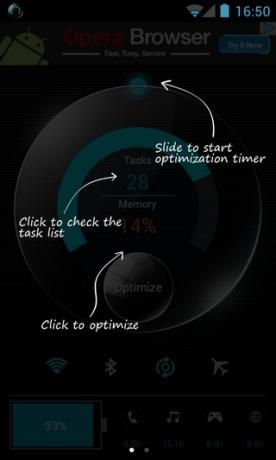
Kuten aiemmin mainittiin, Booster erottaa vaihtoehtoisista kollegoistaan sen näkökohdan tyylikkäästi rakennettu liukas käyttöliittymä ja edistynyt ajastinvaihtoehto tavallisen yhden kosketuksen Android-sovelluksen suorittamiseen optimointi.
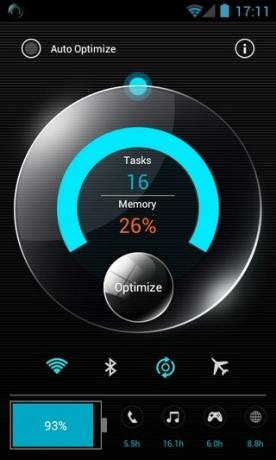
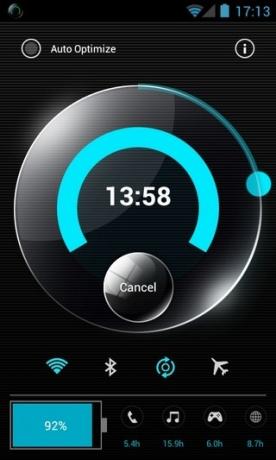
Sovelluksen pääliittymässä voit seurata käynnissä olevien tehtävien kokonaismäärää sekä laitteesi eri puolien käyttämien muistilähteiden kokonaismäärää. Pyöreän säätimen alla on painikkeet Wi-Fi-, Bluetooth-, GPS- ja lentokonetilaan.
Sovelluksen pääliittymän alaosassa näkyy jäljellä oleva akun käyttöaika sekä puhelujen, musiikin, pelien ja selaamisen kokonaisaika, jonka voit maksimoida, kun akku on jäljellä käsi. Napauta akkukuvaketta, niin pääset järjestelmän pääakkuun, joka näyttää yksityiskohtaisen erittelyn akkuresurssien kokonaiskulutuksesta järjestelmäkomponenttien mukaan.
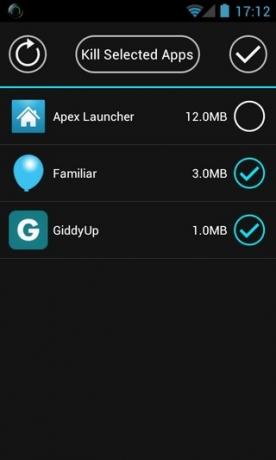
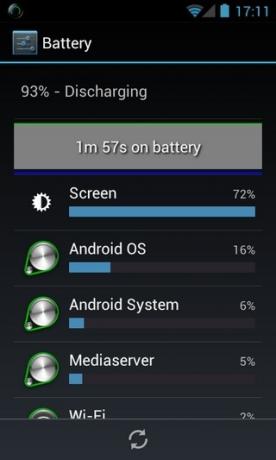
Kuten sovellus itse kertoo sinulle aloitusnäytön kautta, pieni sininen piste sovelluksen aloitusnäytön pääosassa pyöreä valitsin voidaan vetää alas (vasemmalla puolella) asettaaksesi ajastimen optimointitehtävän suorittamiseksi käsin. Manuaaliseen ajastimeen voidaan määrittää enintään 60 minuuttia. Jos haluat asettaa ajastimen 60 minuuttiin, vetämällä sininen piste koko valitsinta pitkin, 360 asteeseen, kunnes olet valinnan vastakkaisessa päässä. Napauttamalla Tehtävät / Muisti -painikkeella, joka näkyy pyöreän valitsimen keskellä, voit valita manuaalisesti käynnissä olevat sovellukset, jotka haluat tappaa.
Haluatko turvautua automaattiseen optimointitilaan? Ota automaattinen optimointitila vain napsauttamalla sovelluksen päänäytön oikeassa yläkulmassa olevaa painiketta. Jos haluat muokata automaattisen ajastimen taajuutta, siirry sovelluksen asetusnäyttöön (Valikko> Asetus), ota käyttöön Käynnistä automaattinen optimointi -vaihtoehto ja napauta Auto Optimoi taajuus. Automaattista optimointitoimintoa voidaan käyttää automatisoimaan järjestelmän optimointivaihtoehto 15 minuutin, puolitunnin, 1 tunnin, 2 tunnin tai 4 tunnin välein.
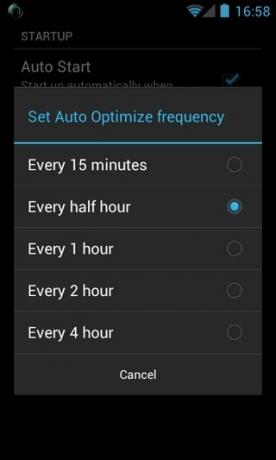
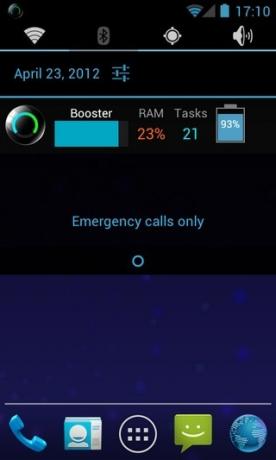
Ei siinä kaikki; Kun asennat sovelluksen, huomaat myös sovelluksen kuvakkeen, joka lisätään laitteen ilmoituspalkkiin. Vedä ilmoituspalkkia alaspäin paljastaa akun nykyisen tilan, RAM-muistin käytön ja käynnissä olevien tehtävien kokonaismäärän ilmoituspaneelissa.
Lataa Booster Androidille
Haku
Uusimmat Viestit
CyanogenMod 7.1 Piparkakut ROM Droid Incredible 2: lle
Viimeinkin on hienoja uutisia HTC Incredible 2 -omistajille Cyanoge...
FMX IV Pro Android: Pyöräily yhdistettynä painovoimaa uhmaaviin temppuihin
Glu Mobile tunnetaan parhaiden mobiilipelien luomisesta siellä. Vai...
Zyngan kaveri ystävien kanssa Androidille: Sanastoasi testataan
Zynga on yksi suosituimmista verkko- ja mobiilipelien kehittäjistä,...